Hanvon PDF Converter 1.3官方正式版pdf转换工具

Hanvon PDF Converter
宝哥软件园为您提供Hanvon PDF Converter免费下载,Hanvon PDF Converter是一款专业的pdf转换工具。转换pdf格式文件还是这款Hanvon PDF Converter最好用!
软件大小:4.9MB
软件类型:汉化软件
软件语言:简体中文
软件授权:演示软件
最后更新:2021-09-05 12:01:14
推荐指数:
运行环境:Win7/Win8/Win10/WinALL
查看次数:
汉文pdf转换器是一款专业的PDF转换工具。转换pdf文件还是这个汉风PDF转换器最好!它可以帮助用户将PDF图像文件转换成其他常见的文件格式。它支持TXT、RTF等多种文档格式。操作简单、方便、快捷、实用。如果你喜欢,不要错过。
软件功能:
1,转换为TXT文件单击文件菜单中的转换为TXT选项,或单击工具栏中的另存为TXT按钮。弹出如下对话框。您可以根据需要选择导出图像页面的范围,然后单击确定弹出保存文件对话框。框中,添加文件名,然后单击“保存”导出文件。
3.无法转换的文件
如果在转换过程中出现以下提示,则表示文档转换不正确或无法转换。可以选择购买汉王的其他具有PDF文件处理功能的软件,比如汉王壹智。
PDF文档直接转换:如果不想浏览图片,可以直接转换。
2.转换为RTF文件
单击“文件”菜单中的“转换为RTF”选项,或单击工具栏中的“另存为RTF”按钮。弹出如下对话框。您可以根据需要选择导出图像页面的范围,然后单击确定弹出保存文件对话框。框中,添加文件名,然后单击“保存”导出文件。
特别说明:如果没有安装Word,导出后无法正确打开浏览,只能生成文件。
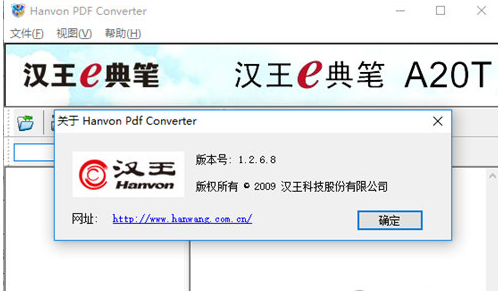
主要功能:
文件列表区:有书签的文档显示为书签,没有书签的文档显示为页面。状态栏:显示软件状态、当前显示页面的位置数以及文档中的总页数。
操作界面:界面美观,操作方便。主要分为菜单栏、工具栏、文件列表区、主视图区和状态栏。
工具栏:有常用的打开保存按钮、翻页定位按钮、视图调整按钮。
工具栏:打开:打开PDF文档。
另存为TXT:将指定的图像页面另存为TXT。
另存为RTF:将指定的图像页面另存为RTF。
下一步:转到下一个图像页面。当光标位于列表区域时,键盘的向下箭头可以移动到下一个书签或页面。按回车键查找图像页面。
上一页:转到上一个图像页面。当光标位于列表区域时,键盘上的箭头可以移动到上一个书签或页面。您需要按回车键来查找图像页面。
切换到最后一页:将图像切换到最后一页。
切换到第一页:将图像转移到第一页。
显示缩小的图像:缩小图像视图。
显示放大图像:放大图像视图。
显示与窗口宽度最匹配的图像:以与窗口宽度匹配的大小显示视图。
显示与窗口高度最匹配的图像:以与窗口高度匹配的大小显示视图。
显示实际尺寸图像:以实际尺寸显示图像页面。
显示与窗口最匹配的图像:以与窗口匹配的大小显示视图。
快捷方式:打开:ctrl+o。
下一页:当光标位于文件列表区域时,键盘的向下箭头会将页面向下翻页。您也可以使用“向下翻页”来向下翻页。
上一页:当光标位于文件列表区域时,键盘上的向上箭头将向上翻页。您也可以使用“向上翻页”来向上翻页。
浏览图像:当光标位于主视图区域时,支持滚轮。并且支持键盘箭头键浏览图片页面,左右箭头可以左右移动图片,上下箭头可以上下移动图片。当向上箭头将图像移动到顶部时,它将转到上一个图像页面。当向下箭头将图像移动到底部时,它将进入下一个图像页面
软件特色:
简单直观的操作界面,用户打开后可以快速查看和转换PDF文件。对于需要从PDF中提取文本内容的用户来说,使用起来非常简单。
支持受密码或权限保护的PDF文档。
内置百度搜索引擎可以快速进入百度进行搜索。
这个程序主要帮助用户转换文本内容并使用。